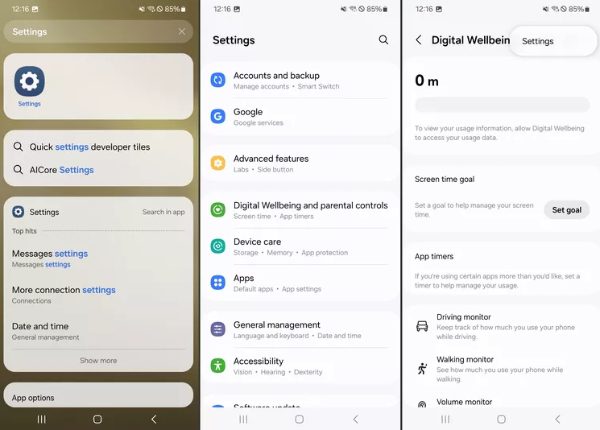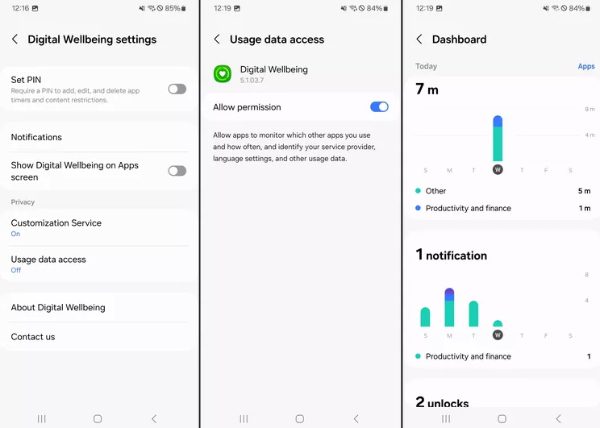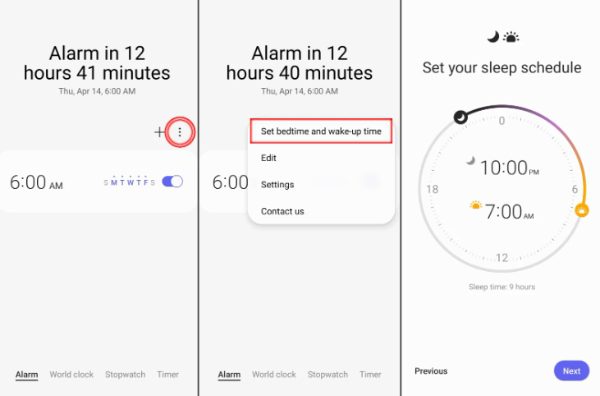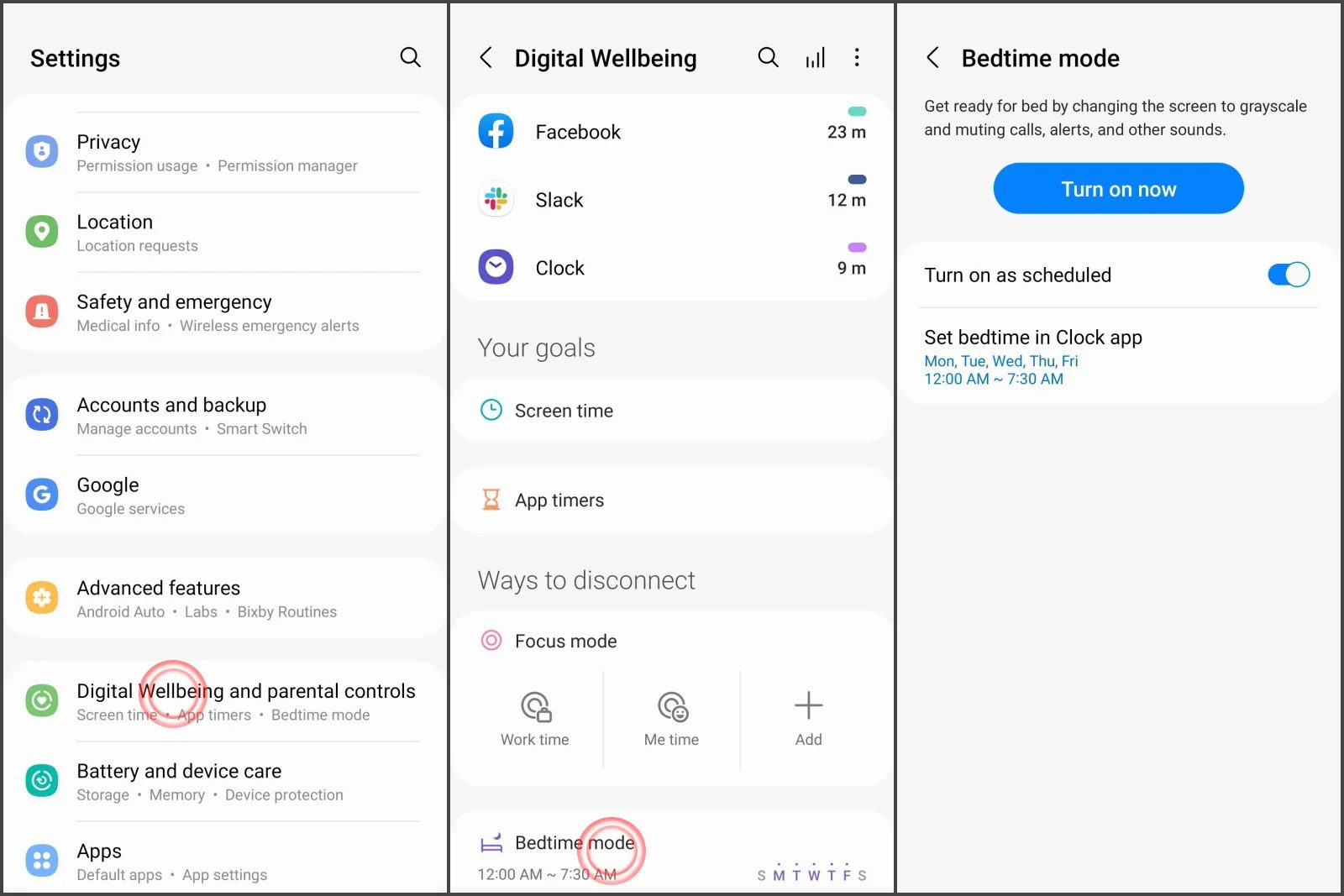Kiểm tra và quản lý thời gian sử dụng màn hình trên thiết bị di động là một kỹ năng thiết yếu trong thời đại kỹ thuật số, nơi mà điện thoại thông minh đã trở thành một phần không thể thiếu trong cuộc sống hàng ngày. Với sự phát triển mạnh mẽ về tác động của việc sử dụng màn hình quá mức đối với sức khỏe tinh thần và thể chất, việc thúc đẩy thói quen kỹ thuật số lành mạnh chưa bao giờ quan trọng hơn thế. Ở đây, chúng tôi tập trung vào thời gian sử dụng màn hình của Samsung chi tiết . Bài viết này cung cấp hướng dẫn toàn diện năm 2025 về cách kiểm tra thời gian sử dụng màn hình trên các thiết bị Samsung cùng nhiều công cụ và mẹo thiết thực hơn để giảm thiểu hiệu quả việc sử dụng thiết bị không cần thiết.
Tính năng Digital Wellbeing trên Samsung là gì?
Bạn có thể truy cập báo cáo thời gian sử dụng màn hình chi tiết trong cài đặt tích hợp của Samsung – Digital Wellbeing là một bộ công cụ toàn diện được thiết kế để trợ giúp người dùng hiểu và quản lý thói quen sử dụng điện thoại thông minh của họ. Samsung đã tích hợp đánh giá và tùy chỉnh tính năng này một cách liền mạch với hệ sinh thái rộng lớn của mình, thường kết hợp với Samsung Health để cung cấp cái nhìn toàn diện về sức khỏe kỹ thuật số.




Mục đích chính là cải thiện thói quen này bằng cách minh bạch hóa cách chúng ta tương tác với thiết bị của mình. Tính năng này có thể giúp người dùng nhận ra khi nào việc sử dụng thiết bị của họ có thể ảnh hưởng đến giấc ngủ hoặc hoạt động của họ. Đồng thời, cung cấp các công cụ thực tế để thiết lập ranh giới kỹ thuật số tốt hơn.
Nó vượt ra ngoài chức năng theo dõi cơ bản, bao gồm các tính năng như Chế độ tập trung cho các khoảng thời gian rảnh rỗi và bộ hẹn giờ cho giới hạn sử dụng cá nhân. Cũng như lịch trình đi ngủ để khuyến khích ngủ ngon hơn.
Thế nào được coi là “thời gian sử dụng màn hình” trên Samsung?
Để hiểu thời gian trên màn hình Trên điện thoại hoặc máy tính bảng Samsung, trước tiên chúng ta cần biết thiết bị theo dõi những gì. Digital Wellbeing ghi lại thời gian màn hình điện thoại bật.
Nó bao gồm:
- Bạn thực sự sử dụng như thế nào: Mạng xã hội, trò chơi, công cụ làm việc, video, trang web – đều được đo lường. Bạn sẽ nhận được bảng phân tích chi tiết về từng ứng dụng, để biết thời gian của mình được sử dụng như thế nào.
- Hoạt động nền: Bao gồm việc sử dụng điện thoại khi điện thoại đang mở và có thể nhìn thấy.
- Tương tác trên màn hình khóa: Bao gồm kiểm tra nhanh chóng cảnh báo hoặc cài đặt nhỏ trong khi điện thoại bị khóa.
Khi nói chuyện điện thoại khi tắt màn hình, nghe nhạc khi tắt màn hình hoặc để các ứng dụng chạy chậm ở chế độ nền – tất cả những hành động đó đều không được tính là thời gian sử dụng màn hình.
Tại sao phải kiểm tra thời gian sử dụng màn hình?
Thống kê thời gian sử dụng màn hình trung bình (2025) cho thấy mọi người trên toàn thế giới dành khoảng sáu giờ ba mươi tám phút mỗi ngày cho các thiết bị kết nối internet. Không còn nghi ngờ gì nữa, việc dành quá nhiều thời gian cho màn hình có thể làm giảm năng suất – khiến chúng ta mất tập trung, hình thành thói quen khó ngủ và gây khó ngủ. Ngoài ra, thời gian sử dụng màn hình nhiều hơn cũng có liên quan đến cảm giác lo lắng hoặc buồn bã.
Trong khi đó, theo dữ liệu từ Khảo sát phỏng vấn sức khỏe quốc giaGần một nửa thanh thiếu niên Mỹ (từ 12 đến 17 tuổi) dành ít nhất bốn giờ mỗi ngày để xem điện thoại thông minh, máy tính. Trẻ em và thanh thiếu niên sử dụng màn hình nhiều thường gặp khó khăn về cảm xúc, sự chú ý hoặc hành vi. Việc theo dõi thời gian trẻ em sử dụng màn hình giúp bảo vệ trẻ khỏi việc lạm dụng, xem nội dung không phù hợp hoặc bị nghiện.
Nói tóm lại, việc theo dõi việc sử dụng màn hình không chỉ liên quan đến lối sống; nó trợ giúp xây dựng thói quen sử dụng công nghệ lành mạnh hơn đồng thời đảm bảo an toàn cho trẻ em.
Quản lý thời gian sử dụng thiết bị của bạn và con bạn để đảm bảo sức khỏe và sự tập trung.
Làm thế nào để kiểm tra thời gian sử dụng màn hình trên điện thoại Samsung của bạn?
Bạn có thể kiểm tra thời gian sử dụng màn hình trên điện thoại Samsung thông qua Sức khỏe kỹ thuật số cài đặt , ứng dụng của bên thứ ba hoặc sử dụng pin . Đây là cách thực hiện.
Thông qua cài đặt Digital Wellbeing
Tính năng Digital Wellbeing của Samsung, có sẵn trên các thiết bị chạy Android 9 trở lên, cung cấp bảng điều khiển chi tiết để kiểm tra thời gian sử dụng màn hình.
Công cụ này cung cấp thông tin chi tiết về mức sử dụng hàng ngày, dữ liệu cụ thể của ứng dụng và thông báo , giúp theo dõi và đặt giới hạn một cách lý tưởng.
Sau đây là cách kiểm tra.
- Truy cập Cài đặt trên điện thoại Samsung của bạn và cuộn xuống để tìm “Digital Wellbeing and parentnal controlols”.
- Chạm vào Thời gian sử dụng màn hình để xem bảng phân tích hàng ngày (được hiển thị dưới dạng biểu đồ tròn hoặc biểu đồ ba chiều) và các ứng dụng được sử dụng nhiều nhất. Vuốt để xem mức sử dụng cụ thể của ứng dụng, số thông báo đã nhận hoặc số lần mở khóa.
- Nhấn vào biểu tượng lịch hoặc chọn Tuần này để xem tổng quan bảy ngày nhằm phát hiện các mô hình.
Nếu điện thoại Samsung của bạn chạy phiên bản Android trước 9 (ví dụ: Oreo), tính năng Digital Wellbeing có thể không khả dụng. Thay vào đó, hãy kiểm tra mục Chăm sóc thiết bị trong Cài Đặt để biết các tính năng cơ bản. sử dụng ứng dụng số liệu thống kê, mặc dù chúng thiếu chiều sâu của Digital Wellbeing.
Với các ứng dụng của bên thứ ba
Đối với phụ huynh hoặc người dùng khác đang tìm kiếm sự giám sát nâng cao, các ứng dụng của bên thứ ba như FlashGet Kids cung cấp báo cáo sử dụng thiết bị mạnh mẽ. Đặc biệt để theo dõi thời gian sử dụng màn hình của trẻ em với các phân tích chi tiết , nhiều hơn nữa kiểm soát của phụ huynh bao gồm trình chặn ứng dụng, theo dõi thông báo, v.v., bổ sung cho các công cụ gốc của Samsung.




Chi Tiết được chia nhỏ thành hướng dẫn bắt đầu. Các bước thiết lập cơ bản:
- Cài đặt FlashGet Kids từ Cửa hàng Google Play trên cả thiết bị Samsung của cha mẹ và trẻ em.
- Mở ứng dụng trên điện thoại của phụ huynh và tạo tài khoản. Làm theo hướng dẫn để liên kết thiết bị của con thông qua mã QR hoặc nhập mã.
- Trên điện thoại của trẻ, hãy bật quyền truy cập sử dụng, truy cập và các quyền khác để cho phép theo dõi.
- Từ ứng dụng của phụ huynh, hãy điều hướng đến Hoạt động thiết bị để xem thời gian sử dụng màn hình hàng ngày/hàng tuần, mức sử dụng ứng dụng và đặt giới hạn thời gian.
Thông qua việc sử dụng pin
Số liệu thống kê mức sử dụng pin của Samsung cung cấp một cách đơn giản hơn để kiểm tra thời gian sử dụng màn hình. Nó tập trung vào các ứng dụng tiêu thụ nhiều pin nhất, thường tương quan với thời gian bật màn hình. Phương pháp này ít chi tiết hơn nhưng hoạt động trên tất cả các thiết bị Samsung, bao gồm cả các mẫu cũ hơn có tính năng Digital Wellbeing.
Hướng dẫn từng bước:
- Khởi chạy Cài đặt > Chạm vào Pin và Chăm sóc thiết bị (hoặc Chăm sóc thiết bị trên các mẫu cũ hơn), sau đó chọn Pin.
- Chạm vào Mức sử dụng pin để xem danh sách các ứng dụng và mức tiêu thụ pin của chúng kể từ lần sạc đầy cuối cùng.
- Các ứng dụng có mức sử dụng pin cao thường phản ánh thời gian sử dụng màn hình cao. Lưu ý Thời gian hoạt động được hiển thị cho mỗi ứng dụng, tương ứng với thời lượng sử dụng.
- Tìm Screen trong danh sách sử dụng pin để xem tổng thời gian màn hình hoạt động.




Phương pháp này cung cấp cái nhìn tổng quan nhanh về cách kiểm tra thời gian sử dụng màn hình. Tuy nhiên, nó không chi tiết bằng Digital Wellbeing và tốt nhất để phát hiện các ứng dụng được sử dụng nhiều.
Cách giới hạn thời gian sử dụng màn hình bằng các công cụ tích hợp của Samsung
Sau khi bạn đã học cách kiểm tra màn hình thường xuyên, bước tiếp theo là triển khai các công cụ đánh giá để quản lý và giảm thiểu việc sử dụng quá mức.
Bộ ứng dụng Digital Wellbeing của Samsung cung cấp các công cụ tích hợp mạnh mẽ để trợ giúp bạn thiết lập ranh giới số lành mạnh hơn.
1. Cài đặt Bộ hẹn giờ ứng dụng để giới hạn các ứng dụng cụ thể
Bộ đếm thời gian ứng dụng là một trong những cách hiệu quả nhất để kiểm soát việc sử dụng các ứng dụng có vấn đề như truyền thông xã hội hoặc trò chơi.
Thiết lập từng bước:
- Mở Cài đặt > Sức khỏe kỹ thuật số & Kiểm soát của phụ huynh > Chạm vào Bảng điều khiển để xem danh sách ứng dụng và thời gian sử dụng màn hình của chúng.
- Chạm vào biểu tượng đồng hồ cát bên cạnh ứng dụng cụ thể mà bạn muốn giới hạn.
- Đặt bộ hẹn giờ cho ứng dụng đó, chẳng hạn như 1 giờ.
- Khi đạt đến giới hạn, ứng dụng sẽ tạm dừng trong suốt phần còn lại của ngày.




2. Sử dụng chế độ Tập trung
Chế độ Tập trung trợ giúp loại bỏ sự mất tập trung trong các hoạt động quan trọng như công việc, học tập hoặc thời gian dành cho gia đình bằng cách tạm dừng các ứng dụng đã chọn.
Thiết lập chế độ lấy nét.
- Trong Digital Wellbeing & Parental Controls, chọn chế độ Focus.
- Chọn những ứng dụng có xu hướng làm bạn mất tập trung.
- Kích hoạt chế độ Tập trung trong giờ làm việc hoặc học tập để tạm dừng thông báo và sử dụng ứng dụng từ các ứng dụng đã chọn.
- Bạn có thể lên lịch để chế độ Focus tự động bật vào những thời điểm nhất định.




3. Đặt chế độ Giờ đi ngủ
Chế độ Bedtime (đôi khi được gọi là chế độ Ngủ) trợ giúp giảm việc sử dụng điện thoại vào ban đêm bằng cách tắt tiếng chuông báo và làm mờ màn hình.
- Mở Digital Wellbeing & Parental Controls > Giờ đi ngủ và chạm để đặt giờ. Bạn sẽ được đưa trở lại giao diện Đồng hồ Samsung.
- Đặt thời gian bắt đầu và kết thúc cho giờ đi ngủ.
- Bây giờ, bạn có thể trực tiếp bật Chế độ Giờ đi ngủ trong cài đặt Digital Wellbeing. Chế độ này sẽ tự động kích hoạt trong khoảng thời gian bạn đã thiết lập.
Kiểm soát của phụ huynh: Quản lý thời gian sử dụng màn hình trên Samsung cho con bạn
Là cha mẹ, việc giải quyết vấn đề sử dụng thiết bị của trẻ em là rất quan trọng trong bối cảnh ngày càng có nhiều lo ngại về thời gian sử dụng màn hình quá mức - trung bình 4+ giờ mỗi ngày đối với thanh thiếu niên Hoa Kỳ và các rủi ro như bắt nạt trên mạng hoặc gián đoạn giấc ngủ.
Hệ thống sinh thái của Samsung, kết hợp với các công cụ kiểm soát của phụ huynh, cho phép bạn giám sát và hạn chế quyền truy cập trong khi dạy trẻ những thói quen có trách nhiệm.
Ở đây, chúng tôi tập trung vào hai tích hợp hiệu quả: Liên kết gia đình Google và FlashGet Kids, cùng với các mẹo thiết yếu để trao quyền cho các gia đình.
Liên kết gia đình Google
Các thiết bị Samsung Galaxy tích hợp liền mạch đánh giá với Google Family Link, ứng dụng kiểm soát của phụ huynh miễn phí của Google, để tạo ra một môi trường kỹ thuật số an toàn hơn.
Nó cho phép giám sát từ xa các thiết bị Android của con bạn bằng cách liên kết các tài khoản và thực thi các ranh giới trực tiếp từ điện thoại của bạn.
Các bước đơn giản:
- Trên điện thoại Samsung của bạn, hãy cài đặt Google Family Link từ Google Play Store. Tạo hoặc đăng nhập vào tài khoản phụ huynh của bạn.
- Trên thiết bị Samsung của trẻ, hãy tải xuống Family Link. Đăng nhập bằng tài khoản Google của trẻ (hoặc tạo một tài khoản) và liên kết với tài khoản của phụ huynh thông qua lời mời.
- Trong ứng dụng dành cho phụ huynh, hãy đặt giới hạn thời gian sử dụng màn hình hàng ngày (ví dụ: 2 giờ) và lên lịch thời gian nghỉ ngơi (ví dụ: giờ đi ngủ).
- Xem báo cáo thời gian thực về mức sử dụng ứng dụng, thời gian sử dụng màn hình và vị trí. Điều chỉnh giới hạn từ xa, ví dụ, chặn ứng dụng vượt quá ngưỡng và nhận cảnh báo hoạt động.
Sự tích hợp này cải thiện cách kiểm tra thời gian sử dụng màn hình trên Samsung bằng cách cung cấp thông tin chi tiết trên nhiều thiết bị. Nó đảm bảo con bạn luôn ở trong giới hạn lành mạnh mà không cần giám sát liên tục.
FlashGet Kids
FlashGet Kids nổi bật là một ứng dụng của bên thứ ba toàn diện với các tính năng mạnh mẽ. Ứng dụng này nổi trội về phân tích chi tiết và các biện pháp bảo vệ chủ động, trợ giúp bạn hạn chế hành vi gây nghiện của trẻ em, đồng thời thúc đẩy các cuộc thảo luận cởi mở trong gia đình về an toàn trực tuyến
Công cụ hỗ trợ nuôi dạy con này hỗ trợ cài đặt một tác nhân nhẹ trên thiết bị Samsung của con bạn, cho phép quản lý từ xa liền mạch từ điện thoại của bạn.
Các tính năng chính bao gồm:
- Giới hạn thời gian sử dụng màn hình: Đặt giới hạn chi tiết theo ngày hoặc theo ứng dụng, với chức năng khóa tự động và báo cáo tiến độ để trực quan hóa xu hướng sử dụng.
- Phản Chiếu Màn Hình: Cho phép cha mẹ xem màn hình Samsung của con theo thời gian thực, cung cấp cái nhìn trực quan tức thì về các hoạt động của con.
- Sử dụng hàng ngày: Hiển thị phân tích từng ứng dụng, trợ giúp cha mẹ hiểu được sở thích trực tuyến của trẻ và đặt ra ranh giới rõ ràng cho trẻ.
Những tính năng này giúp việc thực thi ranh giới trở nên dễ dàng, biến những xung đột tiềm ẩn thành những khoảnh khắc có thể dạy được.
Mẹo chung cho cha mẹ để quản lý thời gian sử dụng màn hình của trẻ em
Sử dụng ứng dụng chỉ là một nửa giải pháp. Quản lý thời gian sử dụng màn hình hiệu quả đòi hỏi phải có quy tắc và giao tiếp rõ ràng.
- Hãy làm gương: Hãy chú ý đến việc sử dụng thiết bị của chính mình, đặc biệt là trong thời gian dành cho gia đình. Trẻ em có xu hướng tôn trọng quy định chung hơn nếu cha mẹ là tấm gương về thói quen có trách nhiệm.
- Cùng nhau đặt ra các quy tắc và ranh giới: Hãy cùng con sáng tạo một Kế hoạch Truyền thông Gia đình. Điều này giúp con hiểu lý do đằng sau những giới hạn, từ đó dễ dàng tuân thủ các quy tắc hơn.
- Khuyến khích các hoạt động ngoại tuyến: Khám phá và nuôi dưỡng sở thích của con bạn, đồng thời lên kế hoạch cho những hoạt động ngoài trời hoặc thời gian dành cho gia đình.
- Tập trung vào chất lượng nội dung. Ưu tiên sử dụng thời gian sử dụng màn hình cho các ứng dụng mang tính xây dựng hoặc giáo dục hơn là tiêu thụ thụ động như xem video không ngừng nghỉ.
Bằng cách tận dụng những điều này, bạn không chỉ quản lý thời gian sử dụng màn hình mà còn nuôi dưỡng những công dân kỹ thuật số có ý thức.
Chú thích cuối
Biết cách kiểm tra thời gian sử dụng màn hình trên điện thoại Samsung là bước đầu tiên để hình thành thói quen lành mạnh. Từ các công cụ Digital Wellbeing tích hợp sẵn của Samsung cho đến các tính năng thiết thực như hẹn giờ ứng dụng, Chế độ tập trung và Chế độ giờ đi ngủ, bạn có rất nhiều tùy chọn để quản lý việc sử dụng hàng ngày.
Đối với trẻ em, các ứng dụng kiểm soát nâng cao dành cho phụ huynh như FlashGet Kids bổ sung thêm các lớp bảo vệ và giám sát chặt chẽ, đảm bảo trẻ em xây dựng một môi trường công nghệ an toàn. Mục tiêu không phải là loại bỏ việc sử dụng màn hình mà là phát triển khả năng tự kiểm soát, cải thiện năng suất và bảo vệ sức khỏe bằng cách theo dõi và hạn chế việc sử dụng.